9 iPhone adatvédelmi beállítás, amit azonnal be kell kapcsolnod

Az Apple jobban teljesít, mint a legtöbb cég az adatvédelem terén. De az iPhone összes alapértelmezett beállítása nem a felhasználó érdekeit szolgálja.
Míg sokan ragaszkodnak a mondáshoz: „Három alkot egy tömeget”, vannak, akik a „minél több, annál jobb” mondáshoz ragaszkodnak. Úgy tűnik, ugyanez vonatkozik a telefonhívásokra is. Számos oka lehet annak, hogy valaki több hívást egyesíteni szeretne, vagy egyesítenie kell az eszközén. Ez lehet egy baráti társaság, akik utolérik egymást, tanulmányi célokra vagy egy álláskonferenciára.
Szerencsére az iPhone 11 segítségével a telefonhívások egyesítése gyerekjáték, így annyi emberrel beszélhet, amennyivel csak akar! Illetve legfeljebb öt ember.
A hívások egyesítésének lehetősége mobiltelefonján már egy ideje elérhető, és az iPhone 11 még egyszerűbbé tette a hozzáférést.
Két vagy több hívás egyesítéséhez iPhone 11-en kövesse az alábbi utasításokat.
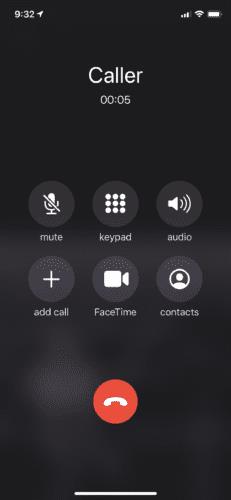
Nyissa meg a mobiltelefon-hívás alkalmazást, és tárcsázza az első hívni kívánt számot. Amikor a személy fogadja a hívást, mondja meg neki, hogy tartsa. Fontos, hogy tájékoztassa a személyt, mert a hívások összevonása értelmetlen lesz, ha csatlakozik a második személlyel, de az első megszakította a hívást.
Újabb hívás hozzáadásához érintse meg a Hívás hozzáadása gombot. Várjon néhány másodpercet, amíg a gomb megjelenik. Csak akkor válik elérhetővé, ha az első hívó válaszol.
A Hívás hozzáadása gombbal lépjen be a névjegyzékbe, és keresse meg a második személy telefonszámát.
Hívja a második személyt, és várja meg, amíg az válaszol. Ezzel az első személyt várakoztatja.
Amikor a második személy válaszol, a Hívás egyesítése gomb láthatóvá válik a képernyőn. Érintse meg a két hívás egyesítéséhez.
Ha újabb hívást szeretne hozzáadni, ismételje meg a 3-5.
Legfeljebb öt hívást adhat hozzá.
Mi a teendő, ha éppen telefonál, és fel kell vennie valakit, aki hív a konferenciahívásba?
Ha bejövő hívása van, kattintson a Tartás és elfogadás gombra.
Amikor a hívás összekapcsolódik, kattintson a Hívás egyesítése gombra.
Ügyeljen arra, hogy ne kattintson a Befejezés és az Elfogadás gombra, mert ezzel befejezi az aktuális hívást és fogadja a bejövő hívást.
Ha nem szeretné hozzáadni a bejövő hívót, bármikor elküldheti a hangpostára.
Ha a piros Befejezés gombra kattint , minden hívás megszakad. Alternatív megoldásként, ha azt szeretné, hogy csak egy személy hagyja el a hívást, kérheti, hogy egy adott hívó tegye le a telefont. Ezzel nem fejeződik be a csoport konferenciahívása.
Számos egyéb lehetőség is javítja a konferenciahívás élményét.
Kiválaszthatja a hívás némítását és feloldását.
A hívás elnémításához kattintson a Konferenciahívás gombra a képernyő közepén. Ennek meg kell jelennie az összes érintett hívónak. Megjelenik a partnerlista a némítás és a hívás befejezése gombbal. Ha el szeretne némítani valakit, kattintson a némítás gombjára.
Mi a teendő, ha konferenciahívás közben köhögési rohamot kap, és el kell némítania magát? Könnyen! A Némítás gombra kattintva elnémítja a telefonjáról érkező hangot, de mindenki mást hallhat. A némítás feloldásához érintse meg újra a gombot, ha készen áll.
Az Összes konferenciahívás résztvevőinek megtekintése opció csak annak a személynek elérhető, aki a hívást először kezdeményezte. Más felek nem tudnak némítani, feloldani a némítást, vagy megszakítani egy adott hívást. Csak magukat hagyhatják ki a hívásból.
Az iPhone 11 egyesített hívás funkciójával könnyedén élvezheti a társaságot a vidám tömegben! Ne feledje, hogy nem minden telefonszolgáltató teszi lehetővé az egyesített hívások teljes funkcióját – egyesek korlátozhatják a hívószámot. Konferenciahívás-tervek készítése előtt győződjön meg arról, hogy a hívások összevonását korlátozzák.
Az Apple jobban teljesít, mint a legtöbb cég az adatvédelem terén. De az iPhone összes alapértelmezett beállítása nem a felhasználó érdekeit szolgálja.
Ezzel a műveletgombbal bármikor felhívhatja a ChatGPT-t a telefonjáról. Íme egy útmutató a ChatGPT megnyitásához az iPhone-on található műveletgombbal.
Hogyan készíthetsz hosszú képernyőképet iPhone-on, könnyedén rögzítheted a teljes weboldalt. Az iPhone görgethető képernyőkép funkciója iOS 13 és iOS 14 rendszereken érhető el, és itt egy részletes útmutató arról, hogyan készíthetsz hosszú képernyőképet iPhone-on.
Az iCloud-jelszó módosításához többféleképpen is lehetőséged van. Az iCloud-jelszavadat megváltoztathatod a számítógépeden vagy a telefonodon egy támogatási alkalmazáson keresztül.
Amikor egy közösen készített albumot küldesz valaki másnak iPhone-on, az illetőnek bele kell egyeznie a csatlakozásba. Az iPhone-on többféleképpen is elfogadhatod az album megosztására vonatkozó meghívókat, az alábbiak szerint.
Mivel az AirPodsok kicsik és könnyűek, néha könnyű elveszíteni őket. A jó hír az, hogy mielőtt elkezdenéd szétszedni a házadat az elveszett fülhallgatód keresése közben, nyomon követheted őket az iPhone-oddal.
Tudtad, hogy attól függően, hogy az iPhone-od gyártási régiója hol készült, eltérések lehetnek a más országokban forgalmazott iPhone-okhoz képest?
Az iPhone-on a fordított képkeresés nagyon egyszerű, ha a készülék böngészőjét használhatja, vagy harmadik féltől származó alkalmazásokat is használhat további keresési lehetőségekért.
Ha gyakran kell kapcsolatba lépned valakivel, néhány egyszerű lépéssel beállíthatod a gyorshívást iPhone-odon.
Az iPhone képernyőjének vízszintes elforgatása segít filmeket vagy Netflixet nézni, PDF-eket megtekinteni, játékokat játszani... kényelmesebben és jobb felhasználói élményben részesülni.
Ha valaha is arra ébredtél, hogy iPhone-od akkumulátora hirtelen 20%-ra vagy az alá csökkent, nem vagy egyedül.
A Családi megosztás lehetővé teszi, hogy akár hat személlyel is megoszthassa Apple-előfizetéseit, vásárlásait, iCloud-tárhelyét és tartózkodási helyét.
Az Apple hivatalosan is elindította az iOS 18-at, az iPhone operációs rendszer legújabb verzióját, vonzó funkciókkal és gyönyörű háttérképekkel.
A legtöbb emberhez hasonlóan valószínűleg csak küldesz (vagy elolvasol) egy üzenetet, és továbblépsz. De valószínűleg egy csomó rejtett funkcióról maradsz le.
Amikor egy másik forrásból telepítesz egy alkalmazást az iPhone-odra, manuálisan kell megerősítened, hogy az alkalmazás megbízható. Ezután az alkalmazás települ az iPhone-odra használatra.
Ha kijelentkezik a Mail fiókjából iPhone-on, azzal teljesen kilép a fiókjából, és egy másik e-mail szolgáltatásra vált.
Új iPhone beállításakor hasznos, ha nagyszerű alkalmazásokból álló szilárd alapokkal kezdünk.
Nincs semmi bonyolult abban, hogyan kell csinálni.
Egy számítógéphez képest, ahol az egérrel precízen lehet kijelölni a kívánt elemeket, egy iPhone-on (vagy iPaden) sokkal nehezebb a megfelelő helyre koppintani. Egészen addig, amíg meg nem ismered a rejtett trackpadet, ami végig az ujjad alatt volt.
Ez egy fehér háttérképek gyűjteménye, fehér háttérfotók minden képernyőfelbontáshoz. Ha tetszik a fehér, kérjük, tekintse meg ezt az albumot.
Az Apple jobban teljesít, mint a legtöbb cég az adatvédelem terén. De az iPhone összes alapértelmezett beállítása nem a felhasználó érdekeit szolgálja.
Ezzel a műveletgombbal bármikor felhívhatja a ChatGPT-t a telefonjáról. Íme egy útmutató a ChatGPT megnyitásához az iPhone-on található műveletgombbal.
Hogyan készíthetsz hosszú képernyőképet iPhone-on, könnyedén rögzítheted a teljes weboldalt. Az iPhone görgethető képernyőkép funkciója iOS 13 és iOS 14 rendszereken érhető el, és itt egy részletes útmutató arról, hogyan készíthetsz hosszú képernyőképet iPhone-on.
Az iCloud-jelszó módosításához többféleképpen is lehetőséged van. Az iCloud-jelszavadat megváltoztathatod a számítógépeden vagy a telefonodon egy támogatási alkalmazáson keresztül.
Amikor egy közösen készített albumot küldesz valaki másnak iPhone-on, az illetőnek bele kell egyeznie a csatlakozásba. Az iPhone-on többféleképpen is elfogadhatod az album megosztására vonatkozó meghívókat, az alábbiak szerint.
Mivel az AirPodsok kicsik és könnyűek, néha könnyű elveszíteni őket. A jó hír az, hogy mielőtt elkezdenéd szétszedni a házadat az elveszett fülhallgatód keresése közben, nyomon követheted őket az iPhone-oddal.
Tudtad, hogy attól függően, hogy az iPhone-od gyártási régiója hol készült, eltérések lehetnek a más országokban forgalmazott iPhone-okhoz képest?
Az iPhone-on a fordított képkeresés nagyon egyszerű, ha a készülék böngészőjét használhatja, vagy harmadik féltől származó alkalmazásokat is használhat további keresési lehetőségekért.
Ha gyakran kell kapcsolatba lépned valakivel, néhány egyszerű lépéssel beállíthatod a gyorshívást iPhone-odon.
Az iPhone képernyőjének vízszintes elforgatása segít filmeket vagy Netflixet nézni, PDF-eket megtekinteni, játékokat játszani... kényelmesebben és jobb felhasználói élményben részesülni.


















